Cara Mengakses Lokasi Aplikasi Kedai Microsoft
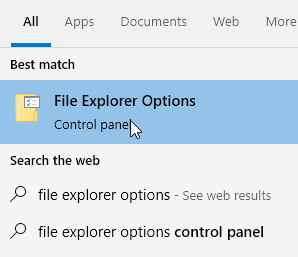
- 3275
- 877
- Clarence Powlowski
Adakah anda pernah tertanya -tanya di mana semua aplikasi kedai Microsoft dipasang pada pemacu anda? Anda tidak akan dapat mencari lokasi sebenar aplikasi yang dipasang di kedai di sistem anda jika anda tidak mengetahui tempat yang tepat untuk dicari. Dalam artikel ini, kami akan menerangkan cara mencari lokasi aplikasi Microsoft Store pada pemacu sistem anda.
Cara Mengakses Lokasi Apl Store Microsoft
Cukup ikuti langkah -langkah ini untuk mencari tempat aplikasi Microsoft Store di lokasi storan anda.
1 - Cari Pilihan Explorer File di kotak carian.
2 - Klik Pilihan Explorer File
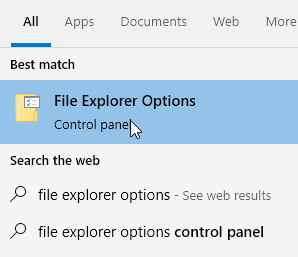
3. Di dalam Pilihan folder tetingkap, pergi ke "Lihat"Tab.
4. Seterusnya, periksa pilihan "Tunjukkan fail, folder, dan pemacu tersembunyi".
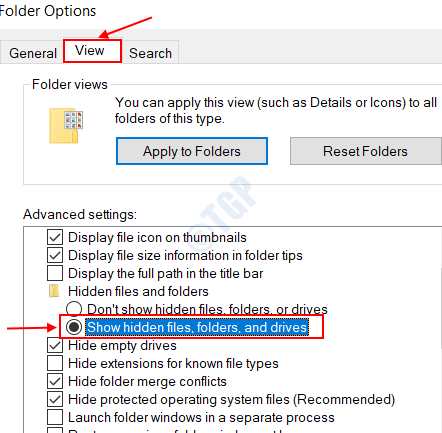
5. Selepas itu, klik pada "Memohon"Dan kemudian pada"okey".
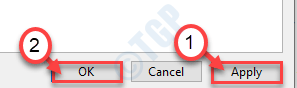
6. Sekarang, pergi ke lokasi ini -
C: \ Users \%Nama Pengguna%\ AppData \ Local \ Packages
Ini adalah lokasi di mana anda dapat mencari lokasi aplikasi kedai. Nama folder menanggung kelayakan permohonan tertentu yang dikaitkan dengan.
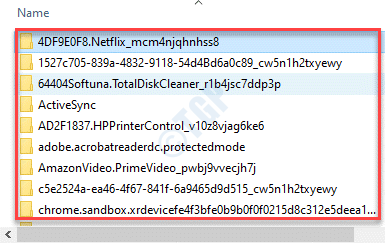
Cara memindahkan kedai appdata ke pemacu lain
Mungkin anda telah memasang aplikasi pada pemacu sistem dengan jumlah simpanan yang lebih rendah. Bagaimana jika anda ingin memindahkan appData ke pemacu lain yang mempunyai ruang kosong yang mencukupi? Ia sangat mudah. Ikuti langkah mudah ini untuk melakukannya -
1. Buka Tetapan tetingkap di komputer anda.
2. Sebaik sahaja ia dibuka, klik pada "Aplikasi"Tetapan untuk mengaksesnya.
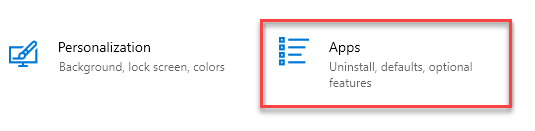
3. Di sebelah kiri, klik pada "Apl & Ciri".
4. Kemudian, tatal ke bawah sedikit pada anak tetingkap sebelah kanan, dan anda akan melihat kotak carian.
5. Taipkan nama aplikasi yang anda mahu masuk ke dalam kotak.
(Contohnya, kami mahu memindahkan aplikasi 'Xbox')
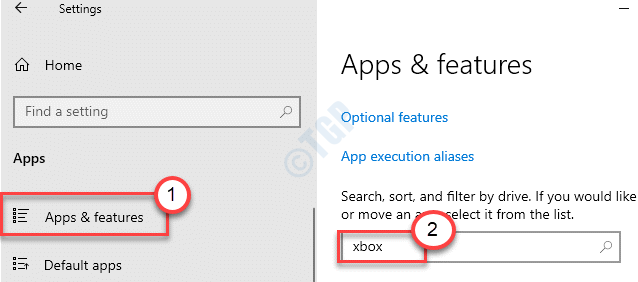
6. Dalam hasil carian, anda akan melihat aplikasi telah muncul.
7. Klik padanya untuk memilihnya dan klik pada "Bergerak".
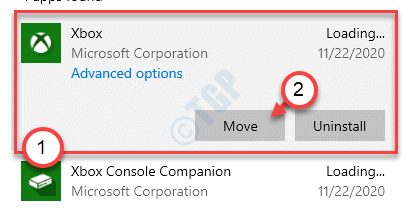
8. Sekarang, pilih pemacu di mana anda ingin memindahkan appData ke.
9. Akhirnya, klik pada "Bergerak"Untuk memindahkan appData ke pemacu itu.
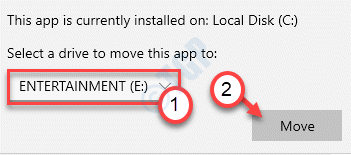
Itu sahaja! Dengan cara ini, anda boleh bergerak di sekitar aplikasi yang lebih besar ke lokasi pilihan anda.
- « Disambungkan ke wifi tetapi tidak ada sambungan internet? Inilah cara memperbaikinya
- Gagal memuatkan Steamui.Ralat DLL di Windows 10 Betulkan »

